Search.yahoo.com instrucciones de eliminación de redirección
search.yahoo.com?
Search.yahoo.com es un motor de búsqueda legítimo, desarrollado por Yahoo! proveedor de servicios web. Sin embargo, los usuarios pueden experimentar redirecciones indeseables a ella – debido a software falso, llamados secuestradores de navegador, que se han infiltrado en el navegador y/o el sistema., Estos productos dudosos no necesitan permiso expreso del usuario para ser instalados en dispositivos, debido a esto, también se clasifican como PUAs (aplicaciones potencialmente no deseadas). Secuestradores de navegador operan mediante la realización de modificaciones en la configuración del navegador. Además, a menudo tienen capacidades de seguimiento de datos, que se utilizan para espiar la actividad de navegación de los usuarios.

Google Chrome, Mozilla Firefox, Internet Explorer y otros navegadores populares con grandes bases de usuarios son objetivos comunes de los secuestradores de navegadores., Tras una infiltración exitosa, reasignan la página de inicio de los navegadores, el motor de búsqueda predeterminado y las nuevas URL de pestaña/ventana a las direcciones de los motores de búsqueda falsos. Por lo tanto, con dicho software instalado, cada nueva pestaña/ventana del navegador abierta y cada consulta de búsqueda escrita en la barra de URL – redirigir a la dirección de un motor de búsqueda ilegítimo. Por lo general, estas herramientas de búsqueda web falsas no pueden proporcionar resultados de búsqueda, por lo que redirigen a (o causan cadenas de redirección que terminan con) Yahoo, Google, Bing u otros motores de búsqueda legítimos., En algunos casos esto es hecho por los afiliados del proveedor de búsqueda web, ya que esta promoción se monetiza. En otros – simplemente para crear la impresión de que el software (es decir, secuestrador del navegador) es un producto genuino y útil.
los secuestradores de navegador no tienen ningún valor real para los usuarios, ya que search.yahoo.com (y otros motores de búsqueda legítimos) se pueden utilizar sin la participación de software adicional. Además, los secuestradores del navegador pueden instalar «objetos auxiliares», que impiden a los Usuarios acceder a la configuración de su navegador., Alternativamente, los «objetos auxiliares» pueden restablecer automáticamente cualquier cambio permitido realizado. Por lo tanto, el secuestrador del navegador debe ser eliminado para recuperar el navegador afectado. Lo que es más, la mayoría de los secuestradores de navegador pueden monitorear la actividad de navegación (URL visitadas, páginas vistas, consultas de búsqueda escritas, etc.) y recopilar información personal de los usuarios (direcciones IP, geolocalizaciones y otros detalles). Es muy probable que los datos recopilados contengan información sensible e identificable personalmente. Los desarrolladores secuestradores del navegador a menudo hacen mal uso de dichos datos y los comparten con terceros, con la intención de hacer lo mismo., En resumen, la presencia de software de seguimiento de datos en navegadores/sistemas puede conducir a pérdidas financieras, problemas graves de privacidad e incluso robo de identidad. Para garantizar la integridad del dispositivo y la seguridad del usuario, todas las aplicaciones sospechosas y extensiones/complementos del navegador deben eliminarse inmediatamente después de la detección.
| Nombre | Buscar.Yahoo.,secuestrador de navegador com |
| tipo de amenaza | secuestrador de navegador, redireccionamiento, secuestrador de búsqueda, Barra de herramientas, nueva pestaña no deseada |
| supuesta funcionalidad | secuestradores de navegador prometen resultados de búsqueda mejorados, búsquedas más rápidas, experiencia de navegación web mejorada |
| configuración del navegador afectada | página principal, URL de nueva pestaña, motor de búsqueda predeterminado |
| nombres de detección (Rogue installer) | Avast (Win32:Malware-gen), ESET-NOD32 (Win32/Installcore.Gen. a potencialmente no deseado), Kaspersky (not-a-virus: HEUR: AdWare.Win32.DealPly.,gen), lista completa de detecciones (VirusTotal) |
| síntomas | Ajustes manipulados del navegador(s) de Internet (Página de inicio, motor de búsqueda predeterminado en Internet, configuración de nueva pestaña). Los usuarios se ven obligados a visitar el sitio web del secuestrador y buscar en Internet utilizando sus motores de búsqueda. |
| Métodos de distribución | anuncios pop-up engañosos, instaladores de software libre (agrupación), instaladores de Flash player falsos. |
| daño | seguimiento de navegación por Internet (posibles problemas de privacidad), visualización de anuncios no deseados, redirige a sitios web sospechosos., |
| Malware Removal (Windows) |
para eliminar posibles infecciones de malware, escanee su computadora con software antivirus legítimo. Nuestros investigadores de seguridad recomiendan el uso de Malwarebytes. |
Hay un sinnúmero de secuestradores de navegador disponible en la Web. Se promueven como software legítimo y útil., Los secuestradores de navegador generalmente ofrecen una amplia variedad de características» útiles». Las funciones anunciadas pueden variar desde un fácil acceso al clima, mapas, seguimiento de paquetes, servicios de transmisión de películas/TV y otros contenidos hasta proporcionar búsquedas rápidas y resultados de búsqueda precisos. Sin embargo, estas características rara vez funcionan como se prometió y en la mayoría de los casos, no funcionan en absoluto. Secuestradores de navegador que promueven search.yahoo.com son Proteger mi aplicación de búsqueda, pestaña de conversión de unidades, búsqueda de Cupones, plantillas aquí pestaña, Centro de formularios en línea, ondas meteorológicas y muchos otros. Mientras, busca.Yahoo.,com es un motor de búsqueda genuino sin relación con virus o malware, el software que causa redirecciones a él-puede ser responsable de varios problemas.
¿Cómo search.yahoo.com instalar en mi ordenador?
los secuestradores de navegador y otras PUAs pueden infiltrarse en los sistemas de varias maneras. Se pueden descargar desde sitios web promocionales «oficiales». Sin embargo, también proliferan a través de configuraciones de descarga/instalación de otros programas. El método de marketing engañoso de empaquetar software ordinario con adiciones no deseadas o maliciosas se llama «agrupación»., Esta técnica es utilizada con frecuencia por desarrolladores de software gratuito para generar ingresos de sus productos «gratuitos» o por diseñadores de contenido no confiable para promoverlo abusando de la popularidad de programas legítimos. A menudo es posible darse de baja de estas adiciones, sin embargo, tales opciones suelen estar ocultas detrás de la configuración de descarga/instalación «Personalizada/avanzada». Por lo tanto, los procesos de descarga/instalación apresurados (por ejemplo, términos ignorados, pasos y secciones omitidos, preajustes usados, etc.)- aumentar el riesgo de permitir involuntariamente el contenido incluido en los dispositivos., Cuando se hace clic en, los anuncios intrusivos pueden ejecutar scripts, diseñados para descargar/instalar sigilosamente software no deseado.
¿cómo evitar la instalación de aplicaciones potencialmente no deseadas?
es muy recomendable investigar siempre el software para verificar su legitimidad, antes de descargar/instalar y/o comprar. Solo se deben usar canales de descarga oficiales y confiables. Fuentes como: sitios no oficiales y gratuitos de alojamiento de archivos (freeware), redes de intercambio Peer-to-Peer (Bittorrent, eMule, Gnutella, etc.,) y otros descargadores de terceros – se desaconseja su uso, ya que pueden ofrecer contenido engañoso y / o incluido. Los procesos de descarga/instalación deben tratarse con cuidado. Por lo tanto, es importante leer los Términos, estudiar todas las opciones disponibles, usar la configuración «Personalizada/avanzada» y rechazar la descarga/instalación de aplicaciones suplementarias, herramientas, características y otras adiciones. Además, se debe tener precaución al navegar. Los anuncios intrusivos generalmente parecen legítimos e inofensivos, sin embargo, al hacer clic, redirigen a varios sitios web poco confiables y cuestionables (p. ej., juegos de azar, pornografía, citas para adultos, etc.). En caso de encuentros con anuncios/redirecciones de este tipo, es de suma importancia para inspeccionar el sistema y eliminar inmediatamente todas las aplicaciones sospechosas y/o extensiones del navegador/plug-ins de ella. Si su equipo ya está infectado con secuestradores de navegador, le recomendamos ejecutar un análisis con Malwarebytes para Windows para eliminarlo automáticamente.,
Deceptive free software installer distributing «SearchConnect» application that causes browser redirects to Mac (OSX) users:
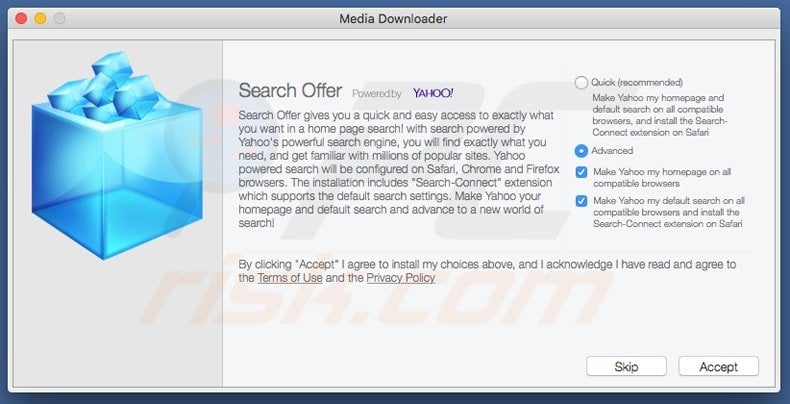
Deceptive free software installers used in search.yahoo.,com browser hijacker distribution to Windows users:

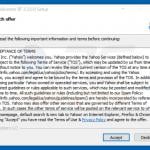
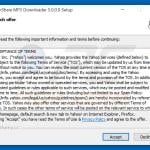
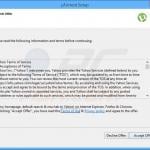
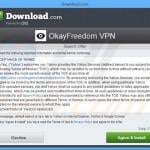
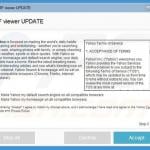
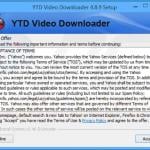

Appearance of search.yahoo.,com browser hijacker:
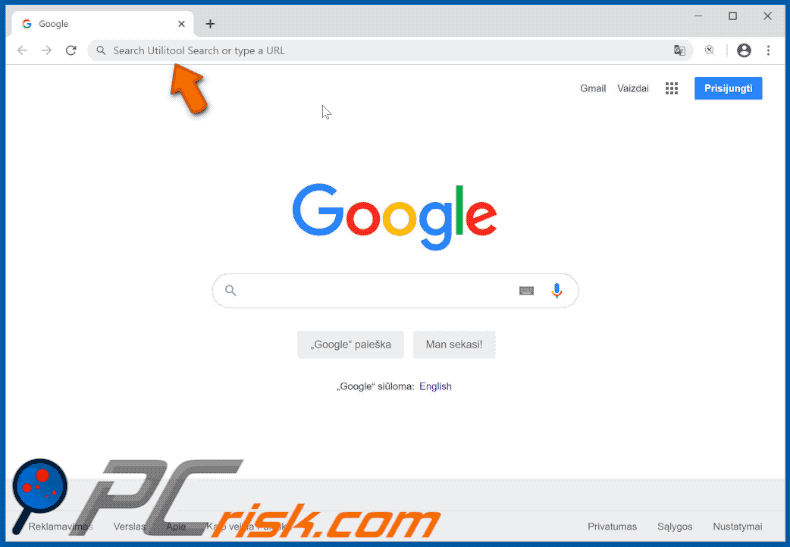
eliminación automática instantánea de malware:la eliminación Manual de amenazas puede ser un proceso largo y complicado que requiere conocimientos informáticos avanzados. Malwarebytes es una herramienta profesional de eliminación automática de malware que se recomienda para deshacerse de malware. Descárguelo haciendo clic en el botón de abajo:
▼ descargue Malwarebytesdescargando cualquier software listado en este sitio web, usted acepta nuestra Política de privacidad y términos de uso., Para usar el producto con todas las funciones, debe comprar una licencia para Malwarebytes. 14 días de prueba gratuita disponible.
menú Rápido:
- ¿Qué es search.yahoo.com?
- PASO 1. Desinstalar aplicaciones no deseadas mediante el Panel de Control.
- Paso 2. Eliminar search.yahoo.com redireccionar desde Internet Explorer.
- Paso 3. Eliminar search.yahoo.com secuestrador del navegador de Google Chrome.
- Paso 4. Eliminar search.yahoo.com página principal y motor de búsqueda predeterminado de Mozilla Firefox.
- Paso 5. Eliminar search.yahoo.com redirigir desde Safari.,
- Paso 6. Elimine los plug-ins falsos de Microsoft Edge.
search.yahoo.com eliminación de redirección:
usuarios de Windows 7:

Haga clic en Inicio (logotipo de Windows en la esquina inferior izquierda de su escritorio), elija Panel de Control. Localice programas y haga clic en Desinstalar un programa.
usuarios de Windows XP:

Haga clic en Inicio, elija Configuración y haga clic en Panel de Control. Busque y haga clic en Agregar o quitar programas.,
usuarios de Windows 10 y Windows 8:

Haga clic con el botón derecho en la esquina inferior izquierda de la pantalla, en el menú de acceso rápido seleccione Panel de Control. En la ventana que se ha abierto escojan los programas y las características.
usuarios de Mac OSX:

Haga clic en Finder, en la pantalla abierta seleccione Aplicaciones. Arrastre la aplicación desde la carpeta Aplicaciones a la Papelera (ubicada en su Dock), luego haga clic con el botón derecho en el icono Papelera y seleccione Vaciar Papelera.,
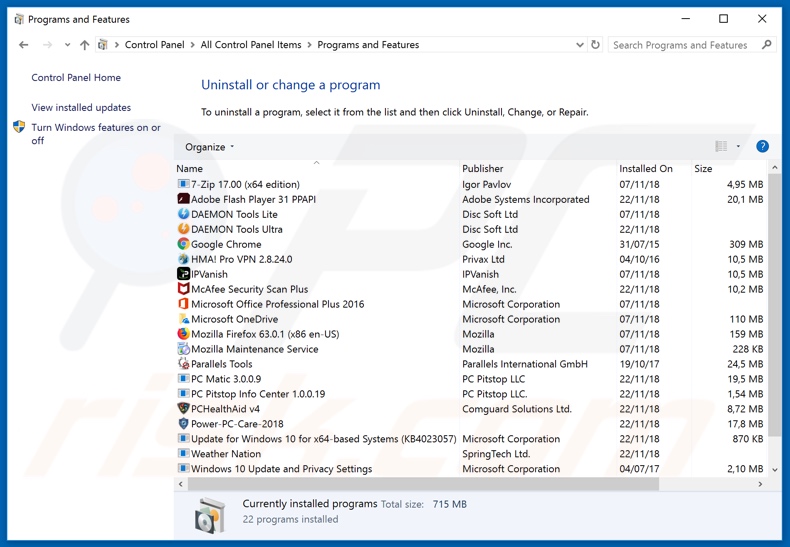
en la ventana desinstalar programas: busque cualquier aplicación sospechosa instalada recientemente, seleccione estas entradas y haga clic en «Desinstalar» o «eliminar».
después de desinstalar las aplicaciones potencialmente no deseadas (que causan navegador redirige a la search.yahoo.com sitio web), escanee su computadora en busca de componentes no deseados restantes. Para escanear su computadora, utilice el software de eliminación de malware recomendado.,
search.yahoo.com redirect removal from Internet browsers:
Video showing how to remove browser redirects:
Remove malicious add-ons from Internet Explorer:
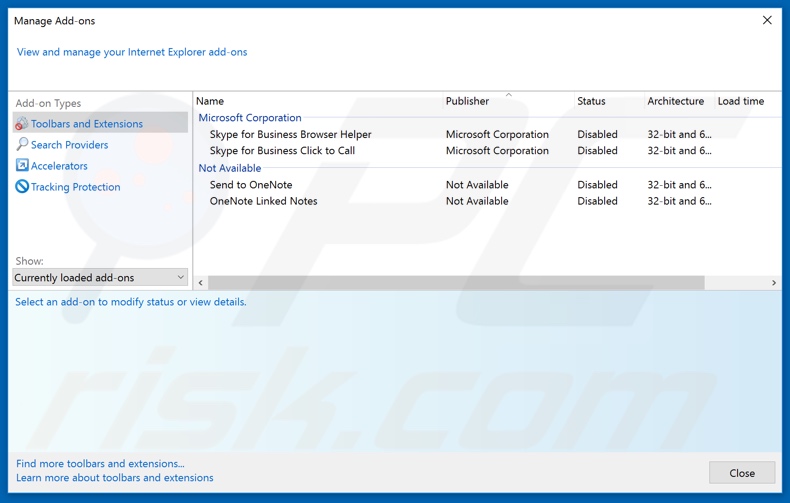
Click the «gear» icon ![]() (at the top right corner of Internet Explorer), select «Manage Add-ons»., Busque cualquier extensión sospechosa instalada recientemente, seleccione estas entradas y haga clic en «Eliminar».
(at the top right corner of Internet Explorer), select «Manage Add-ons»., Busque cualquier extensión sospechosa instalada recientemente, seleccione estas entradas y haga clic en «Eliminar».
cambie su página de inicio:
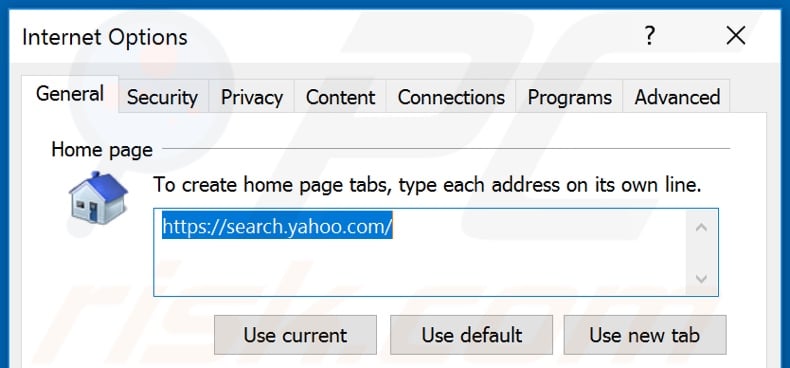
haga clic en el icono «Engranaje» ![]() (en la esquina superior derecha de Internet Explorer), seleccione «Opciones de Internet», en la ventana abierta elimine hxxp://search.yahoo.com e ingrese su dominio preferido, que se abrirá cada vez que inicie Internet Explorer. También puede introducir about: blank para abrir una página en blanco cuando inicie Internet Explorer.,
(en la esquina superior derecha de Internet Explorer), seleccione «Opciones de Internet», en la ventana abierta elimine hxxp://search.yahoo.com e ingrese su dominio preferido, que se abrirá cada vez que inicie Internet Explorer. También puede introducir about: blank para abrir una página en blanco cuando inicie Internet Explorer.,
Cambiar su motor de búsqueda predeterminado:
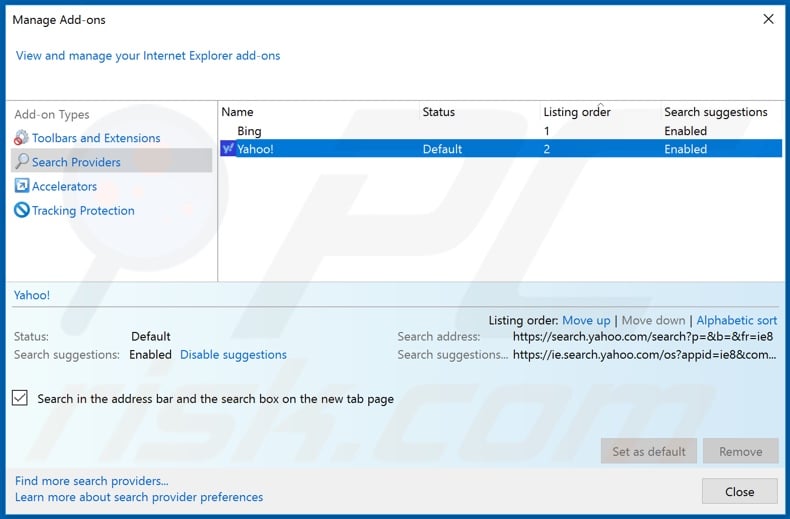
método Opcional:
Si usted continúa teniendo problemas con la eliminación de la search.yahoo.com secuestrador de navegador, restablecer la configuración de Internet Explorer por defecto.
usuarios de Windows XP: Haga clic en Inicio, haga clic en Ejecutar, en la ventana abierta escriba inetcpl.cpl en la ventana abierta, haga clic en la pestaña Avanzado y, a continuación, haga clic en Restablecer.,

Windows Vista y Windows 7: haga Clic en el logotipo de Windows, en el cuadro iniciar búsqueda escriba inetcpl.cpl y haga clic en Entrar. En la ventana abierta, haga clic en la pestaña Avanzado y, a continuación, haga clic en Restablecer.

usuarios de Windows 8: abra Internet Explorer y haga clic en el icono de engranaje. Seleccione Opciones De Internet.

en la ventana abierta, seleccione la pestaña Avanzado.

haga Clic en el botón de Reset.,

confirme que desea restablecer la configuración predeterminada de Internet Explorer haciendo clic en el botón Restablecer.

Quitar malicioso extensiones de Google Chrome:
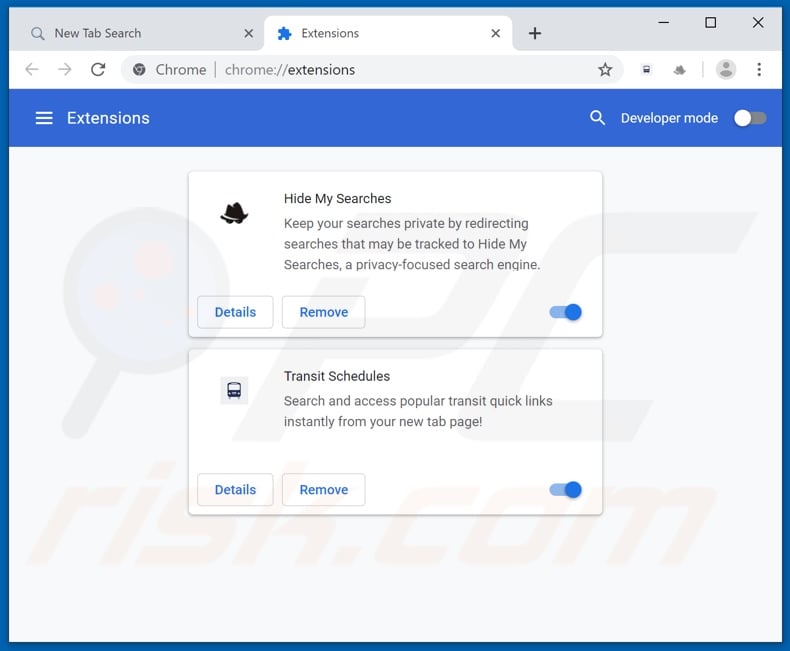
haga Clic en el icono de menú de Chrome ![]() (en la esquina superior derecha de Google Chrome), seleccione «herramientas» y haga clic en «Extensiones». Localice todos los complementos de navegador sospechosos instalados recientemente y elimínelos.,
(en la esquina superior derecha de Google Chrome), seleccione «herramientas» y haga clic en «Extensiones». Localice todos los complementos de navegador sospechosos instalados recientemente y elimínelos.,
Cambiar su página de inicio:
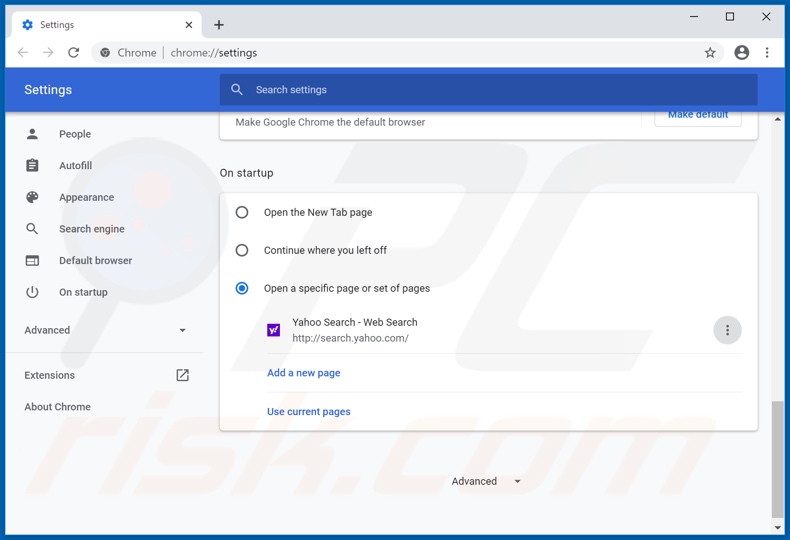
haga Clic en el icono de menú de Chrome ![]() (en la esquina superior derecha de Google Chrome), seleccione «Configuración». En la sección «On startup», busca una URL del secuestrador del navegador (hxxp://www.search.yahoo.com) debajo de la opción» Abrir una página específica o un conjunto de páginas». Si está presente, haga clic en el icono de tres puntos verticales y seleccione «Eliminar».,
(en la esquina superior derecha de Google Chrome), seleccione «Configuración». En la sección «On startup», busca una URL del secuestrador del navegador (hxxp://www.search.yahoo.com) debajo de la opción» Abrir una página específica o un conjunto de páginas». Si está presente, haga clic en el icono de tres puntos verticales y seleccione «Eliminar».,
cambie su motor de búsqueda predeterminado:
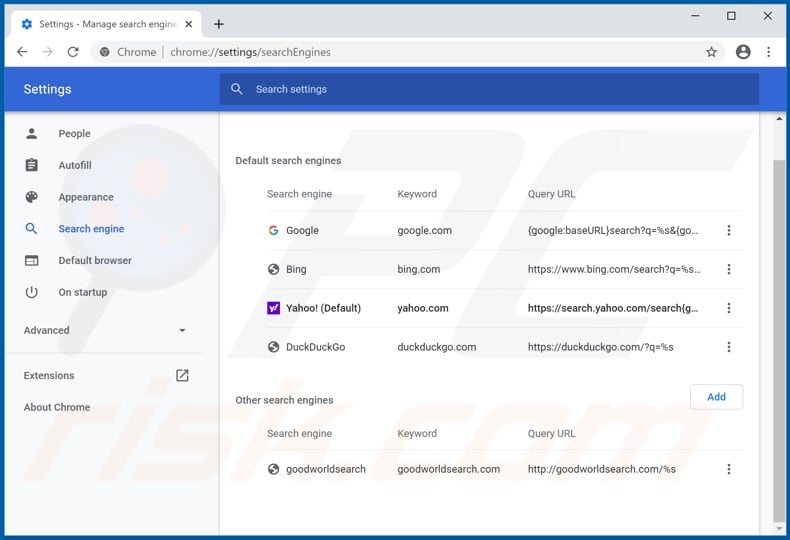
![]() (en la esquina superior derecha de Google Chrome), seleccione «Configuración», en la sección «motor de búsqueda», haga clic en «Administrar motores de búsqueda…», en la lista abierta buscar «search.yahoo.com» cuando esté ubicado, haga clic en los tres puntos verticales cerca de esta URL y seleccione «Eliminar de la lista».,
(en la esquina superior derecha de Google Chrome), seleccione «Configuración», en la sección «motor de búsqueda», haga clic en «Administrar motores de búsqueda…», en la lista abierta buscar «search.yahoo.com» cuando esté ubicado, haga clic en los tres puntos verticales cerca de esta URL y seleccione «Eliminar de la lista».,
método Opcional:
Si usted continúa teniendo problemas con la eliminación de la search.yahoo.com secuestrador de navegador, restablecer su navegador Google Chrome configuración. Haga clic en el icono de menú de Chrome ![]() (en la esquina superior derecha de Google Chrome) y seleccione Configuración. Desplázate hacia abajo hasta la parte inferior de la pantalla. Haga clic en el enlace avanzado Advanced.
(en la esquina superior derecha de Google Chrome) y seleccione Configuración. Desplázate hacia abajo hasta la parte inferior de la pantalla. Haga clic en el enlace avanzado Advanced.

después de desplazarse hasta la parte inferior de la pantalla, haga clic en el botón Restablecer (restaurar la configuración a sus valores predeterminados originales).,

en la ventana abierta, confirme que desea restablecer la configuración predeterminada de Google Chrome haciendo clic en el botón Restablecer.

Quitar malicioso plugins de Mozilla Firefox:
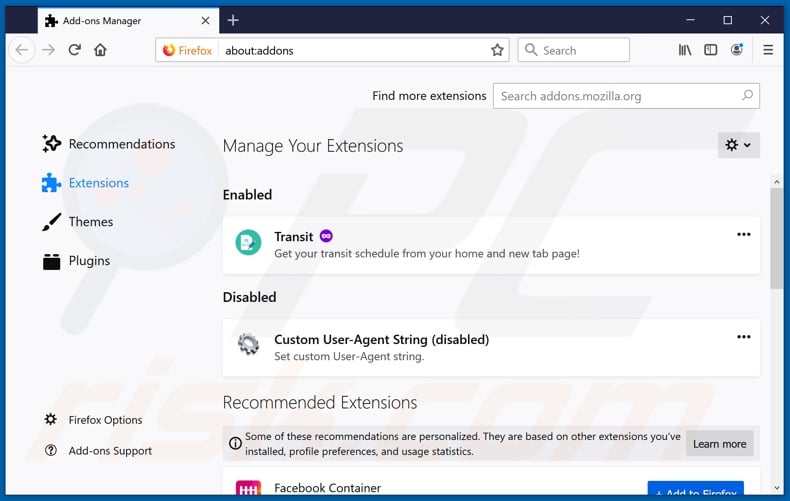
haga Clic en el menú Firefox ![]() (en la esquina superior derecha de la ventana principal), seleccione «Add-ons». Haga clic en «extensiones» y elimine todos los complementos del navegador instalados recientemente.,
(en la esquina superior derecha de la ventana principal), seleccione «Add-ons». Haga clic en «extensiones» y elimine todos los complementos del navegador instalados recientemente.,
cambie su página de inicio:
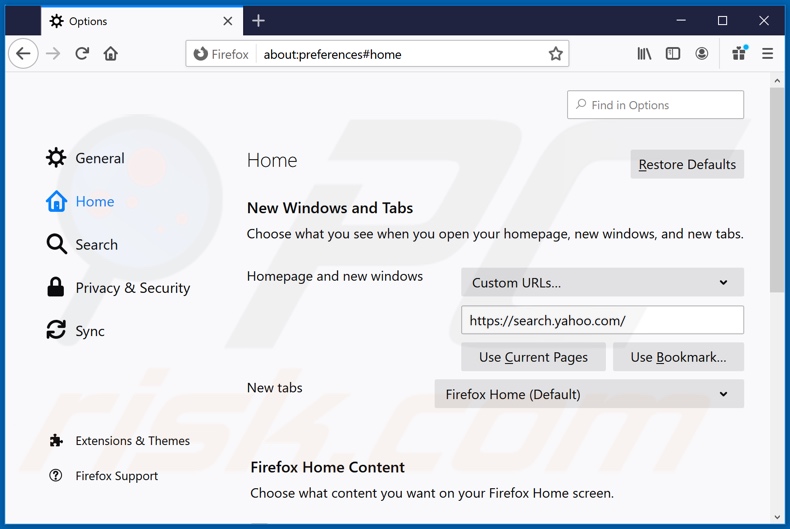
para restablecer su página de Inicio, haga clic en el menú de Firefox ![]() (en la esquina superior derecha de la ventana principal), luego seleccione «Opciones», en la ventana abierta elimine hxxp:/ / search.yahoo.com e ingrese su dominio preferido, que se abrirá cada vez que inicie Mozilla Firefox.,
(en la esquina superior derecha de la ventana principal), luego seleccione «Opciones», en la ventana abierta elimine hxxp:/ / search.yahoo.com e ingrese su dominio preferido, que se abrirá cada vez que inicie Mozilla Firefox.,
Cambiar su motor de búsqueda predeterminado:
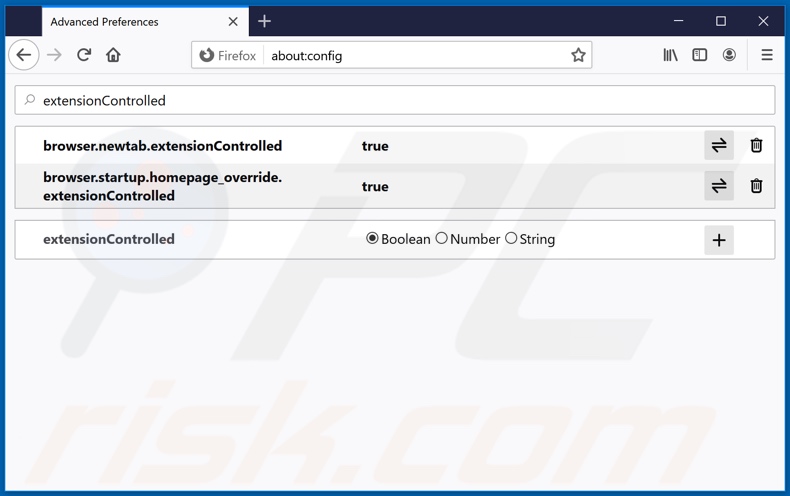
método Opcional:
los usuarios de computadoras que tienen problemas con search.yahoo.com secuestrador del navegador de eliminación puede restablecer su Mozilla Firefox configuración.
Abre Mozilla Firefox, en la esquina superior derecha de la ventana principal, haz clic en el menú Firefox, ![]() en el menú abierto, haz clic en Ayuda.
en el menú abierto, haz clic en Ayuda.

Seleccione Información de Solución de problemas.,

en la ventana abierta, haga clic en el botón Actualizar Firefox.

en la ventana abierta, confirme que desea restablecer la configuración predeterminada de Mozilla Firefox haciendo clic en el botón Actualizar Firefox.

eliminar extensiones maliciosas de Safari:

asegúrese de que su navegador Safari esté activo y haga clic en el menú Safari, luego seleccione Preferencias…

En la ventana de preferencias, seleccione la ficha Extensiones., Busque cualquier extensión sospechosa instalada recientemente y desinstálela.

en la ventana de Preferencias, seleccione la pestaña General y asegúrese de que su página de inicio esté configurada en una URL preferida, si está alterada por un secuestrador de navegador, cámbiela.

en la ventana Preferencias, seleccione la pestaña Buscar y asegúrese de que su motor de búsqueda de Internet preferido esté seleccionado.
método opcional:
asegúrese de que su navegador Safari esté activo y haga clic en el menú Safari. En el menú desplegable, seleccione Borrar historial y datos del sitio web…,

en la ventana abierta, seleccione Todo el historial y haga clic en el botón Borrar historial.

Quitar malicioso extensiones de Microsoft Borde:

haga Clic en el Borde icono de menú ![]() (en la esquina superior derecha de Microsoft Borde), seleccione «Extensiones». Localice cualquier complemento de navegador sospechoso instalado recientemente y elimínelo.,
(en la esquina superior derecha de Microsoft Borde), seleccione «Extensiones». Localice cualquier complemento de navegador sospechoso instalado recientemente y elimínelo.,
cambie su página de inicio y la nueva configuración de la pestaña:

haga clic en el icono del menú Edge ![]() (en la esquina superior derecha de Microsoft Edge), seleccione «Configuración». En la sección» al inicio «busque el nombre del secuestrador del navegador y haga clic en»Deshabilitar».,
(en la esquina superior derecha de Microsoft Edge), seleccione «Configuración». En la sección» al inicio «busque el nombre del secuestrador del navegador y haga clic en»Deshabilitar».,
cambie su motor de búsqueda predeterminado en Internet:

![]() (en la esquina superior derecha de Microsoft Edge), seleccione «privacidad y servicios», desplácese hasta la parte inferior de la página y seleccione «Barra de direcciones». En la sección» motores de búsqueda utilizados en la barra de direcciones «busque el nombre del motor de búsqueda de Internet no deseado, cuando se encuentra, haga clic en el botón» Desactivar » cerca de él., Alternativamente, puede hacer clic en «Administrar motores de búsqueda», en el menú abierto buscar motor de búsqueda de Internet no deseado. Haga clic en el icono del rompecabezas
(en la esquina superior derecha de Microsoft Edge), seleccione «privacidad y servicios», desplácese hasta la parte inferior de la página y seleccione «Barra de direcciones». En la sección» motores de búsqueda utilizados en la barra de direcciones «busque el nombre del motor de búsqueda de Internet no deseado, cuando se encuentra, haga clic en el botón» Desactivar » cerca de él., Alternativamente, puede hacer clic en «Administrar motores de búsqueda», en el menú abierto buscar motor de búsqueda de Internet no deseado. Haga clic en el icono del rompecabezas ![]() cerca de él y seleccione «Desactivar».
cerca de él y seleccione «Desactivar».
método opcional:
si continúa teniendo problemas con la eliminación de la search.yahoo.com secuestrador del navegador, restablecer la configuración del navegador Microsoft Edge. Haga clic en el icono del menú Edge ![]() (en la esquina superior derecha de Microsoft Edge) y seleccione Configuración.,
(en la esquina superior derecha de Microsoft Edge) y seleccione Configuración.,

En el abierto menú ajustes, seleccione Restablecer configuración.

Seleccione Restaurar los ajustes a sus valores predeterminados. En la ventana abierta, confirme que desea restablecer la configuración predeterminada de Microsoft Edge haciendo clic en el botón Restablecer.

- Si esto no ayudó, siga estas instrucciones alternativas que explican cómo restablecer el navegador Microsoft Edge.,
resumen:
 un secuestrador de navegador es un tipo de infección de adware que modifica la configuración del navegador de Internet mediante la asignación de la página de inicio y la configuración predeterminada del motor de búsqueda de Internet a alguna otra URL del sitio web (no deseado). Comúnmente, este tipo de adware se infiltra en los sistemas operativos a través de descargas de software gratuitas., Si su descarga es administrada por un cliente de descarga, asegúrese de rechazar ofertas para instalar barras de herramientas anunciadas o aplicaciones que buscan cambiar su página de inicio y la configuración predeterminada del motor de búsqueda en Internet.
un secuestrador de navegador es un tipo de infección de adware que modifica la configuración del navegador de Internet mediante la asignación de la página de inicio y la configuración predeterminada del motor de búsqueda de Internet a alguna otra URL del sitio web (no deseado). Comúnmente, este tipo de adware se infiltra en los sistemas operativos a través de descargas de software gratuitas., Si su descarga es administrada por un cliente de descarga, asegúrese de rechazar ofertas para instalar barras de herramientas anunciadas o aplicaciones que buscan cambiar su página de inicio y la configuración predeterminada del motor de búsqueda en Internet.
asistencia de eliminación:
Si está experimentando problemas al intentar eliminar search.yahoo.com secuestrador del navegador de sus navegadores de Internet, por favor, pida ayuda en nuestro Foro de soporte de malware.
Deja una respuesta